| 設定 | |
| 接続・切断 |
| 設定 |
| アップルメニュー(画面左上のアップルマーク)→[システム環境設定]→[ネットワーク]の順にクリックします。 |
![アップルメニュー[システム環境設定]](images/os102-a.gif) |
| またはDockの「システム環境設定」をクリックします。 |
![Dock[システム環境設定]](images/os102-b.gif) |
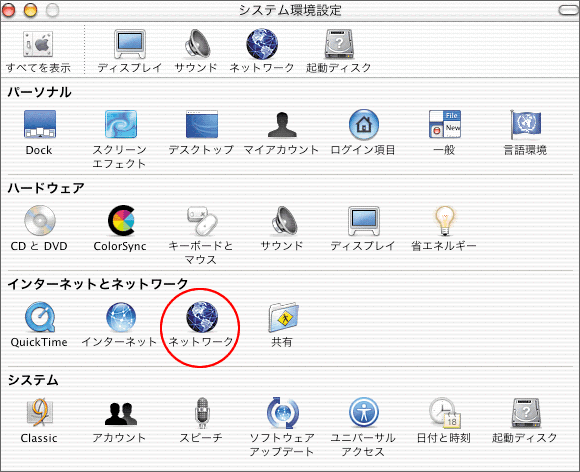 |
| 1、[ネットワーク]という画面が出ます。 | ||||||||||
|
||||||||||
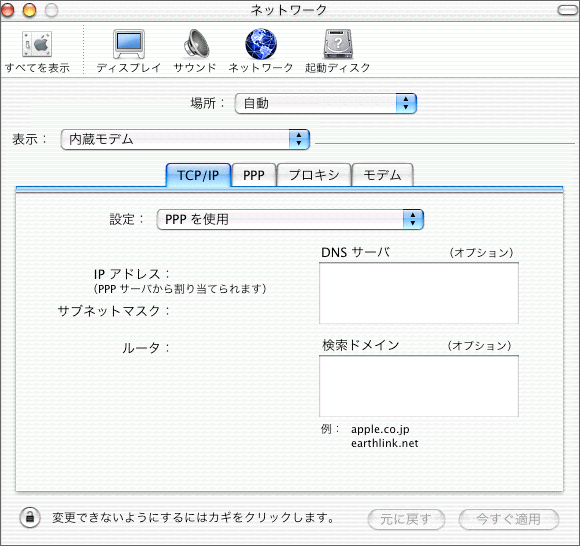 |
||||||||||
|
||||||||||
| 2、[TCP/IP]タブを選択します。以下のように設定します。 | ||||||||
![[TCP/IP]タブ](images/os102-e.gif) |
||||||||
|
||||||||
| 3、[PPP]タブを選択します。以下のように設定します。 | |||||||||||||||
![[PPP]タブ](images/os102-f.gif) |
|||||||||||||||
|
|||||||||||||||
| 4、[PPPオプション]をクリックします。 オプション項目は、お客様の希望により、自由に設定できます。 | ||||||||||||||
![[PPPオプション]タブ](images/os102-g.gif) |
||||||||||||||
|
[セッションオプション]
|
||||||||||||||
[詳細オプション]
|
||||||||||||||
| 5、[モデム]タブを選択します。 | ||||||||||||||
![[モデム]タブ](images/os102-i.gif) |
||||||||||||||
|
||||||||||||||
| 6、「設定の内容を適用しますか」という画面が表示されたら[適用]をクリックします。 | |||
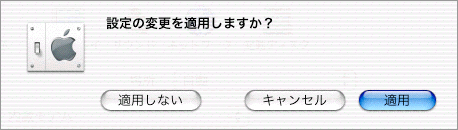 |
|||
|
| 接続・切断 |
| 1、画面左上の[ファイル]メニュー→[新規Finderウインドウ]→[アプリケーション](または[Aplication])→[インターネット接続](または[Internet Connect])をクリックします。 | ||
| 2、[内蔵モデム]という画面が表示されます。 | ||
| 3、[接続]ボタンをクリックします。 | ||
| 4、「〜に接続しました」というメッセージが出れば、接続は成功です。 | ||
| 5、切断をする場合は、[接続解除]ボタンをクリックします。 | ||||
|


